움직이는 사진 GIF는 동영상보다 첨부도 간단하고 보는 사람도 간단합니다. 하지만 글을 작성할 때 용량 제한 때문에 업로드하지 못하는 경우도 있고, 업로드 하더라도 페이지 속도가 느려져서 보는 사람이 답답할 때도 많습니다. 상세페이지나 블로그 포스팅 용 짤 GIF 용량을 줄이는 방법을 함께 알아보겠습니다.

포토스케이프
포토스케이프는 무료로 사용할 수 있습니다. 아래 버튼을 눌러서 무료로 다운로드 하시면 됩니다.
PhotoScape
포토스케이프(PhotoScape)는 폰카와 디카 사진을 쉽게 향상,보정,편집하는 "재미있는 사진편집 프로그램" 입니다. 아래의 다운로드 버튼을 눌러 설치파일을 다운로드 받은 후 실행하면 가장 최신의
www.photoscape.org
포토스케이프를 이용해서 GIF 용량 줄이는 방법을 알려 드리겠습니다.
1. 포토스케이프를 실행하신 뒤 원하는 GIF 파일을 드래그 앤 드랍해서 열어 주세요.
2. 크기 조절을 100%에서 50~80%로 조절해 주세요.
크기를 많이 줄일수록 화질도 저하되지만 불편할 정도는 아닙니다.
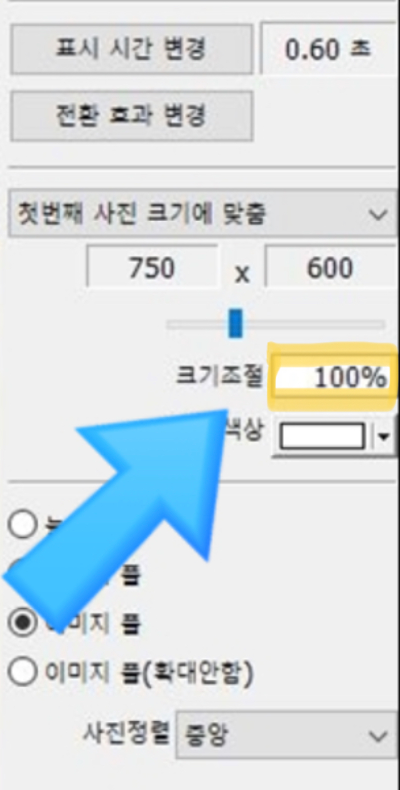
3. 저장해 주시면 끝입니다.
포토스케이프는 GIF 용량 줄이기 외에도 다양한 사진 편집 기능이 있다는 게 특징입니다.
사진편집 메뉴에 들어가시면 1:1 정방형, 2.5:3 증명사진 비율 등 다양한 크기로 사진 크기 조정이 가능합니다.
일괄 편집 메뉴에 들어가시면 여러개의 사진 사이즈를 한 번에 조정하거나 테두리 변경, 파일명 일괄 변경이 가능합니다. 똑같은 작업을 사진마당 여러번 반복할 필요 없이 한 번에 조정해 주기 때문에 다수의 사진을 편집할 때 매우 편리합니다.
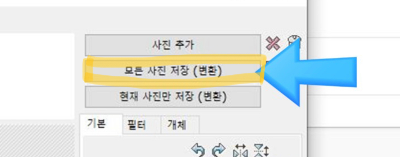
저장할 땐 날짜, 시간 등을 조합해서 파일명을 일괄 변경하실 수 있습니다. 파일 날짜, 촬영 날짜, 편집하는 오늘 날짜 등 파일을 쉽게 구분할 수 있도록 파일명을 지정하시면 됩니다.
이미지 포맷을 JPG, PNG, BMP, GIF 중에 원하는 형식으로 지정하실 수 있습니다.
- PNG 형식은 JPG보다 화질이 좋지만 파일 용량이 커집니다.
- GIF 형식은 파일 용량이 작지만 최대 256 색상 밖에 표시하지 못합니다.
- BMP 형식은 압축되지 않아 파일 용량이 아주 커집니다.
이미지 포맷을 JPG로 선택하시는 경우 추가로 용량 조절 기능을 지원합니다.
iLoveIMG
가장 많이 알려진 이미지 용량 조절 사이트입니다. 컴퓨터에 설치할 필요가 없고 사용방법도 아주 간단합니다.
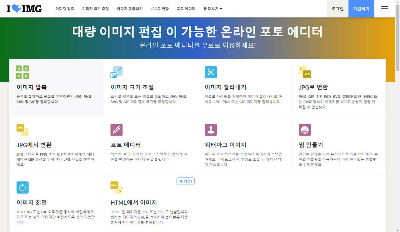
1. iLoveIMG 사이트에 접속해 줍니다.
최상의 해상도로 쉽고 신속하게 이미지를 압축하세요
여러 JPG, PNG, GIF 이미지 선택 후, 신속하게 무료로 압축하세요! 단 몇 번의 클릭으로 쉽게 압축할 수 있습니다!
www.iloveimg.com
2. 이미지 압축 메뉴를 클릭합니다.
3. 파일을 업로드하고 이미지 압축 버튼을 클릭합니다.
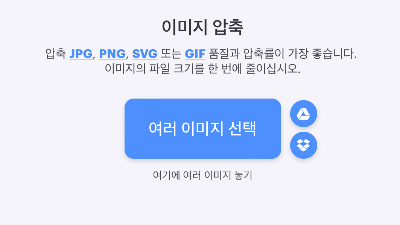
사진 품질은 크게 저하되지 않으면서 GIF 이미지 용량만 효과적으로 줄일 수 있습니다.
업로드 시 이미지 크기 제한이 있거나 사이트 속도를 빠르게 하실 때 유용하게 사용하실 수 있습니다.
그 외에도 PNG, GIF, PSD, RAW, HEIC 형식의 이미지를 손쉽게 JPG로 변환하실 수 있습니다. 반대로 JPG를 PNG, GIF로 변환하는 것도 가능합니다.
EZGIF
1. EZGIF 사이트에 접속해 주세요.
2. GIF Maker 버튼을 클릭하신 뒤, 원하는 파일을 업로드해 주세요.
Animated GIF editor and GIF maker
Easy to use online animated GIF maker and image editor. Upload and edit GIF images for free. Create, crop, resize, reverse, optimize and split animated GIFs, cut and resize videos, WebP and APNG animations.
ezgif.com
GIF 파일 편집에 최적화된 사이트답게 GIF 제작 외에도 회전, 구간 편집, 크롭, GIF 분할, GIF에 텍스트 추가하기 등 다양한 편집 기능도 제공합니다. 영상 비디오 파일을 GIF로 변환해서 짤로 만들 수 있고 영상을 JPG, PNG 형식으로 변환하는 기능도 지원합니다.
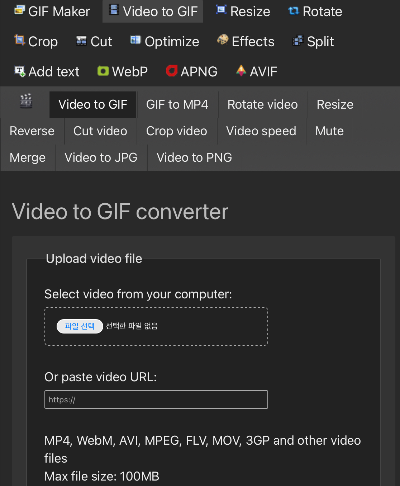
GIF Compressor
사이트 이름처럼 단순하게 GIF 용량을 줄이고 싶은 분들이 사용하면 좋은 사이트입니다. 사이트도 가볍고 빠르다는 장점이 있습니다.
최대 50MB GIF 업로드가 가능하고, 최대 20개까지 동시에 압축 가능합니다. 업로드된 파일 데이터는 1시간 후에 자동으로 삭제되기 때문에 개인정보 유출 우려 없이 안심하고 사용할 수 있다는 것도 장점입니다.
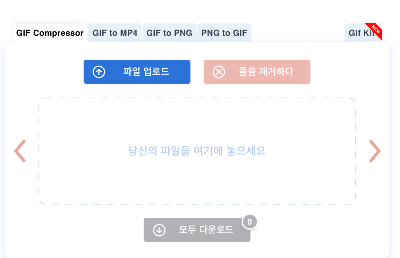
GIF 용량을 줄이는 기능 외에도 GIF를 MP4, PNG 파일로 변환 가능하며, PNG 파일을 GIF 파일로 변환하는 것도 가능합니다.
온라인에서 GIF 애니메이션 압축
로딩이 오래걸리는 GIF 파일이 짜증나시죠? 그럼 무료로 GIF 압축기를 써보세요. 한번에 여러 개 파일을 압축하며 최대 50MB 크기까지 업로드하세요.
gifcompressor.com